반응형
macOS의 Outlook에서 POP3 email서버 셋팅하는 법은 다음과 같습니다.
윈도우용 Outlook과 거의 동일합니다.

Outlook 설정에 Accounts를 선택해서 이메일 계정 추가 해줍니다.

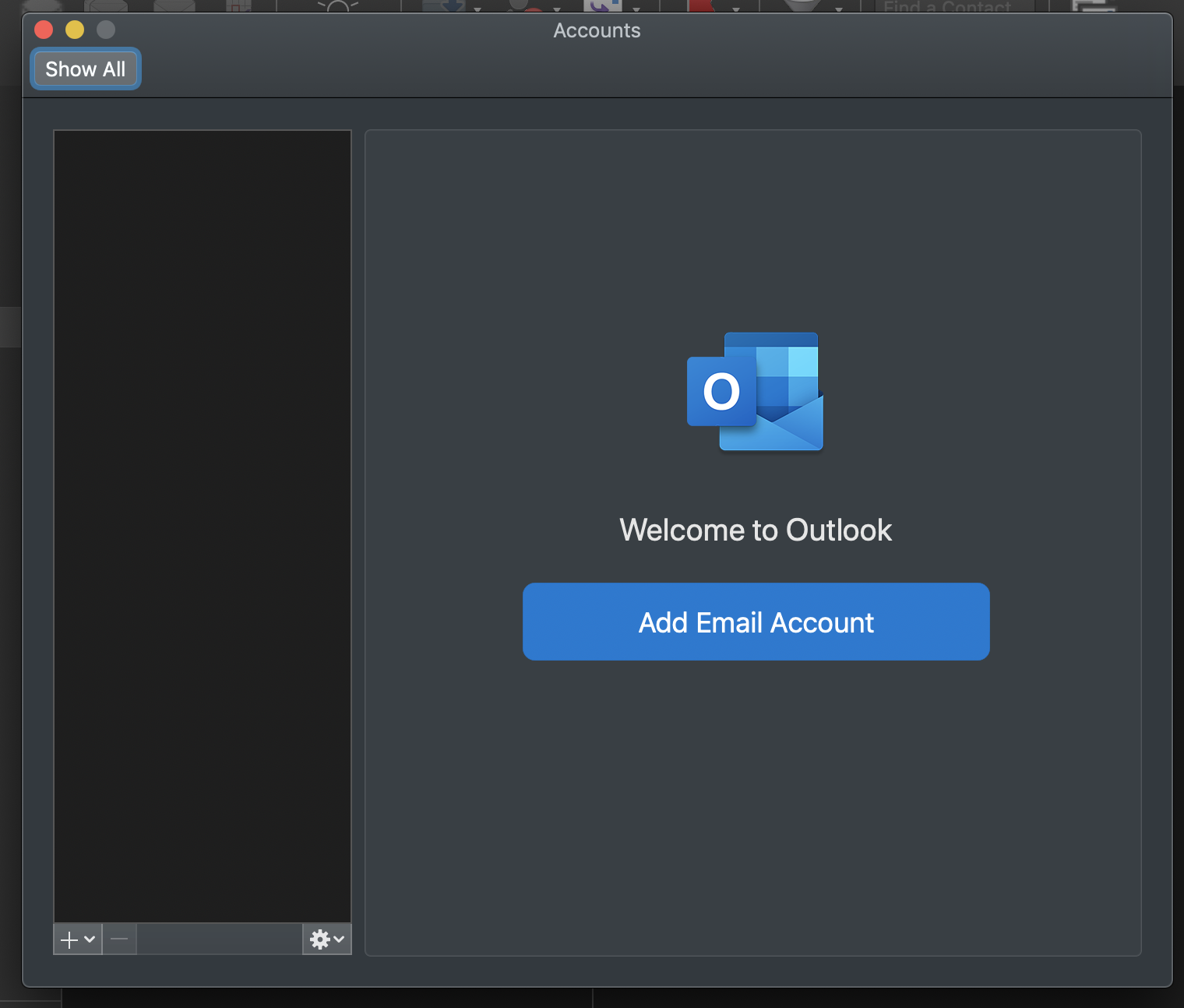



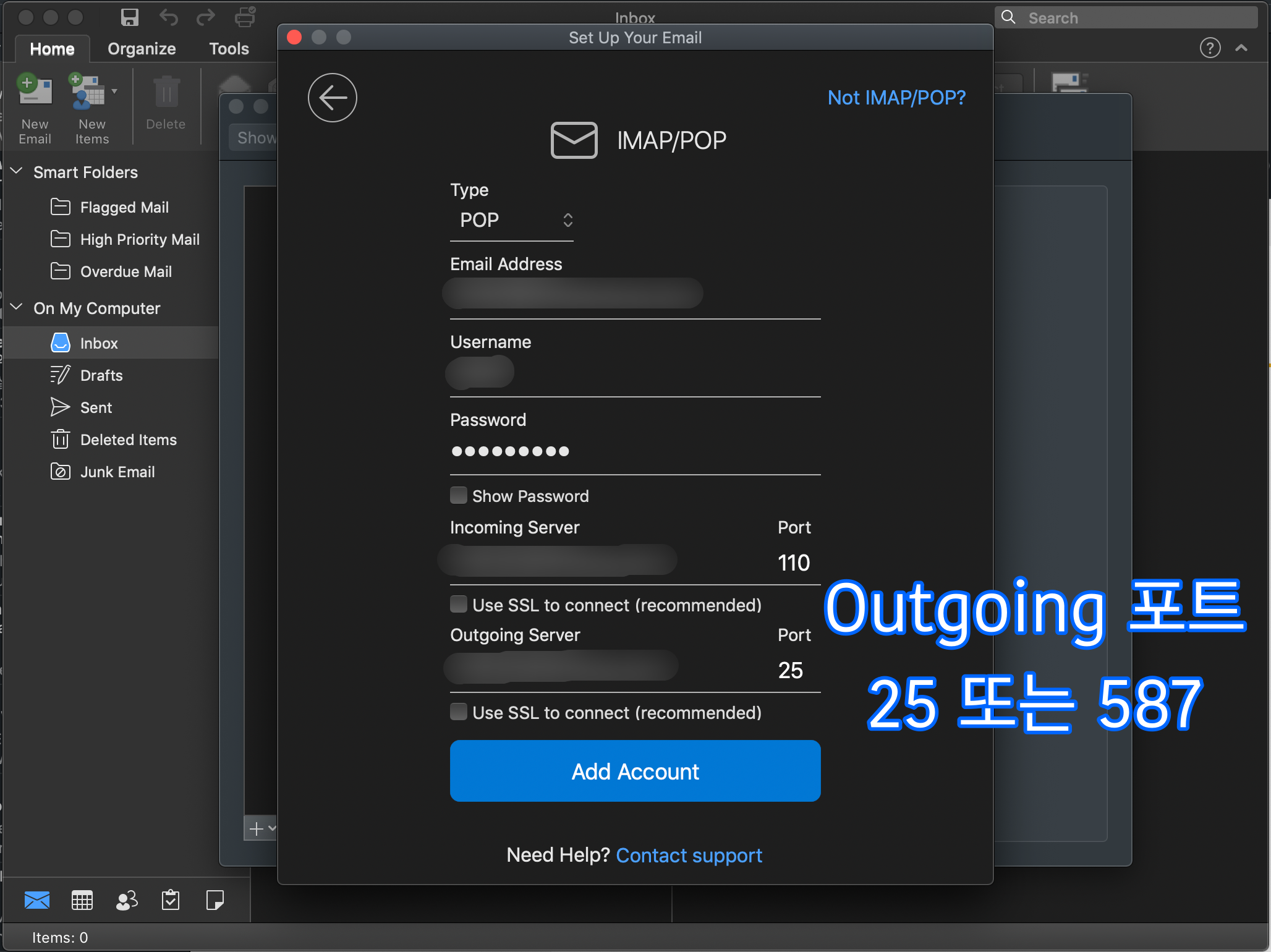
SSL를 사용하지 않는 경우는 Unchecked를 해줘야 합니다.
그리고, 중요한 부분은 Outgoing Server(SMTP)는 보통 25를 표준으로 합니다. 해당 25번 포트가 스팸을 만드는 바이러스 걸릴수가 있어서, 인터넷 통신사에서 포트 25번을 막는 경우가 있습니다. 그래서 587이라는 포트를 Outging Server(SMTP) Port로 사용하는 경우가 많습니다.
마지막으로, Outlook를 여러 PC / Mobile에서 동시에 확인하다보면, 다음과 같은 오류가 발생할수 있습니다.
이런 경우는 Outlook 확인을 한개의 장비에서 사용하길 바랍니다.

반응형
'IT공부방 > MS OFFICE' 카테고리의 다른 글
| 엑셀을 이용한 행과 열을 (가로-세로) 바꾸기 (붙여넣기-행/열 바꿈) (0) | 2022.09.29 |
|---|---|
| Outlook의 검색을 속도 올리기 위한 Search Index 다시 만들기 (0) | 2022.04.15 |
| MS Office 프로그램 작업 필요 메시지 없애기 - 작업 필요 라이선스가 정품이 아니며 소프트웨어 위조일 수 있습니다. 지금 바로 정품 Office를 통해 업무 중단을 방지하고 파일을 안전하게 보관하.. (46) | 2021.06.18 |
| 아웃룩(Outlook) 이메일 용량 파일(.pst) 정리하기, WORKING OFFLINE 오류 해결법 (0) | 2021.05.13 |
| [액셀Excel] 반올림 및 절삭하기 round, roundup, rounddown (0) | 2020.06.18 |
| outlook 휴가기간 자동 답변 메일 보내기 (0) | 2019.08.17 |
| 엑셀 특정문자 개수 세기(countif) (0) | 2019.02.19 |
| Outlook 사용자 설정 초기화 하기 (2010-2016) 및 .pst cannot be found 해당 오류시 해결하기 (0) | 2018.02.02 |
도움이 되셨다면 하트모양의 "♡ 공감"을 눌러주시면 큰 격려가 됩니다.
(로그인하지 않으셔도 가능)
(로그인하지 않으셔도 가능)